Вернуться на страницу «Металлические конструкции в Tekla Structures»
При работе с колоннами, наиболее часто приходится использовать окно свойства колонны. Рассмотрим это окно подробно.
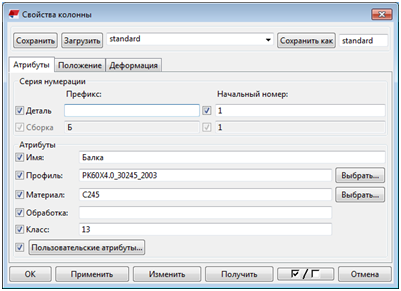

Чтобы понять, как действуют эти параметры, рассмотрим простой пример. Мы делаем раздел КМ (Конструкции металлические) и у нас три типа колонн. Пусть у нас первый тип колонн – двутавр 40К1. Задаем нужные параметры колонн и называем их К1. Нажимаем «сохранить как». Далее строим колонну второго типа из двутавра 20К1, задаем нужные данные и называем их К2. Нажимаем «сохранить как». Так задаем все типы колонн. Когда нам понадобится снова создать колонну типа К1, то на выпадающем списке находим ее название и нажимаем кнопку «Загрузить» и все настройки свойств колонн будут в данном окне. Если в эти настройки необходимо внести изменения, то после их внесения нажимаем сохранить. Или снова нажать сохранить как.
Теперь рассмотрим вкладку «атрибуты».
Первое что мы видим «Серия нумерации».

Все просто. Для детали можно задать Префикс и начальный номер. Например, если зададим префикс a, то деталь будет иметь маркировку типа «а1», «а2» и т.д., а если зададим начальный номер 10, то автоматическая нумерация деталей будет начинаться с номера 10.
Аналогично задаем префикс сборке (Отправочной марке) и начальный номер. Например, задаем префикс «К» и начальный номер «5». Значит отправочные марки (сборки) будут иметь маркировку по типу «К5», «К6», «К7» и т.д.
Обычно префикс деталям не назначают и детали имеют номер, который состоит из одной цифры, а начальный номер задают «1». Сборкам назначают префиксы, например, «К» и они получают маркировку «К1», «К2» и т.д.
На не которых предприятиях префиксы не используют. Нумерацию деталей начинают с номера 1001, а отправочных марок с номера 101. Для этого в данном окне нужно префиксы убрать и задать начальный номер детали «1001», а начальный номер сборки «101».
Префикс и начальный номер для сборки не обязательно задавать для каждой дети, достаточно задать для главной.
Префикс деталям удобно задавать для того, чтобы сделать чертежи КМ. А при разработке КМД, префикс деталей не выводить.
А теперь рассмотрим сами атрибуты. Видимо «Серия нумерации» попала на вкладку «Атрибутов», т.к. не захотели создавать отдельную вкладку. Ну да ладно, давайте смотреть атрибуты.
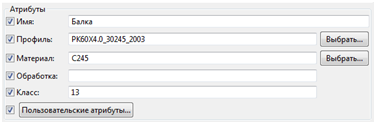
«Имя» — фактическое название сборки, например, ферма, колонна и т.д. Если задавать имя правильно, то потом получаются красивые спецификации с правильным названием элементов. Но главное, чтобы имя было правильно задано у главной детали.
«Профиль» — выбираем профиль нажимая кнопку «Выбрать». Попадаем в каталог профилей, выбираем нужный. Можно вписать вручную, но лучше новичкам этого не делать, т.к. легко ошибиться и программа сообщит об ошибке. Самое надежное – выбирать профиль в каталоге.
Профиля можно вписывать вручную, но рекомендуется выбирать их из каталога профилей, т.к. если название профиля написать неверно (а они чувствительны к регистру и т.п.), то при попытке изменения или применения данных свойств, Tekla выдаст ошибку и профиль все равно нужно будет изменить.
Чтобы выбрать профиль из каталога профилей необходимо просто нажать на кнопку «Выбрать» справа от поля ввода.
При ее нажатии мы увидим следующее окно каталога профилей:
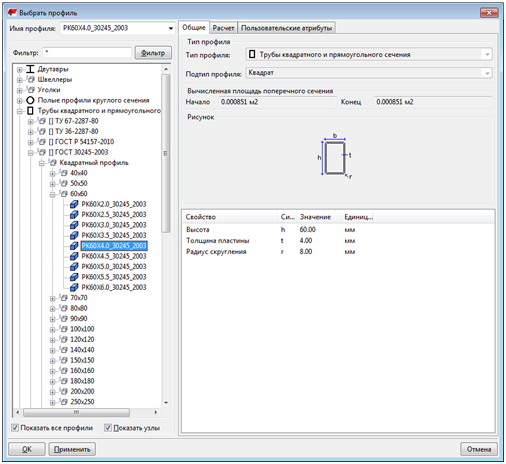
Выбираем нужный профиль и дважды щелкаем нужный или просто выбираем и нажимаем кнопку «ОК».
Хотя мы и находимся в каталоге профилей, но работает он только в режиме чтения, т.е. редактировать свойства профилей никак нельзя. Но если очень нужно, то тогда надо открыть каталог другим способом.
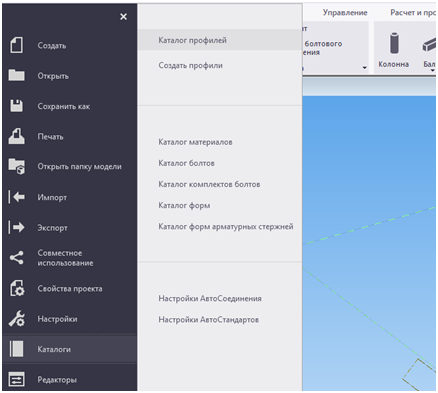
Закройте все открытые окна, а затем через «Файл» — «Каталоги» — «Каталог профилей» попадаем в этот каталог с полным доступом и получаем возможность вносить нужные нам изменения.
«Материал» — назначаем материал колонны. Принцип такой же, как и «выбор профиля», но попадаем мы в каталог материалов. Тут все аналогично. Редактировать ничего нельзя, а только выбирать. Если надо отредактировать материал, то идем сюда через «Файл» — «Каталоги» — «Каталог материалов»:
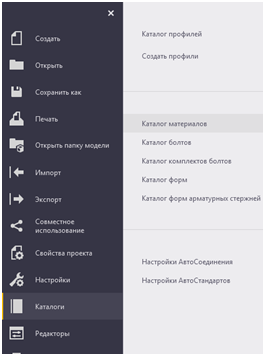
Выглядит он так:

«Обработка» — можно прописать примечания по обработке или покраске, но обычно им не пользуются.
«Класс» — назначение категории. Каждой категории назначается свой цвет. Как пользоваться категориями – это дело индивидуальное. Задав класс, потом можно будет легко его отобразить на виде отдельно.
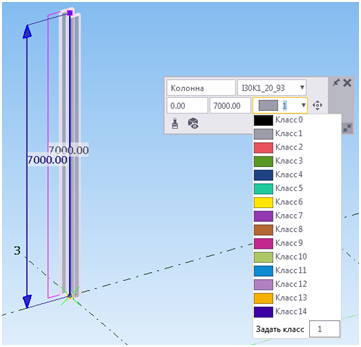
Классам назначают номера от 1 до 14, а цвета начинают повторяться. Например, цвет класса 15 совпадает с классом 0, цвет класса 16 с классом 1 и т.д.
«Пользовательские атрибуты» — вызывает новое окно с многочисленными атрибутами пользователя:
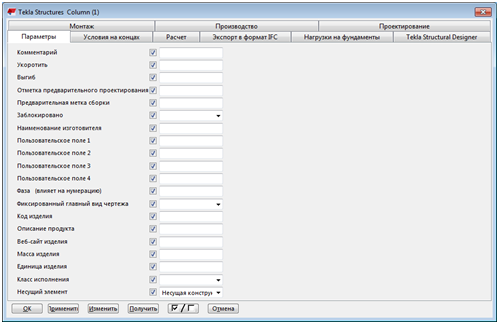
Здесь можно ввести самые различные данные, но можно ничего не вводить. Каждый может сам изучить все вкладки и решить для себя чем стоит пользоваться, а чем нет.
Следующая вкладка на свойствах колонны – «Положение»
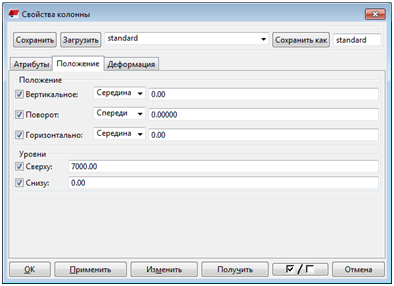
Рассмотрим параметры следующего блока «Положение»: Вертикальное, Поворот, Горизонтальное.
Что бы понять, что это значит, вспомним как задана колонна – по базовой линии.
Эта линия не является осью колонн, а является линией построения колонны. Относительно этой линии сечение можно поворачивать и смещать так как это угодно.
Вертикальное положение – это привязка сечения к линии построения по вертикали. Тут три варианта:
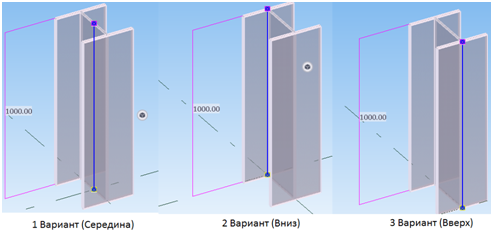
Если нужно сместить сечение еще дальше по вертикали от опорной линии, то задаем нужные значения.
Аналогично работает параметр «Горизонтально». Тут можно также задать три положения: середина, слева, справа. Можно сместить на заданное расстояние.
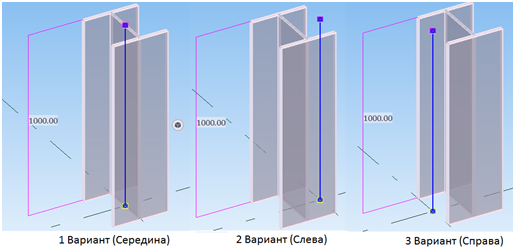
Если смещение задается по заданному значению, то параметры лучше ставить в положение «Середина» и задавать значения по смещению. Положительное значение смещает сечение вверх (вправо), а отрицательно значение смещает вниз (влево).
Запомните: Элементы имеют начало и конец. Точка начала желтая, а точка конца фиолетовая. Если точек несколько, например, у составных балок, то следует ориентироваться по жёлтой точке, которая всегда показывает где начало объекта.
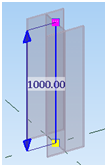
Параметр «поворот» позволяет поворачивать сечение любой из четырёх сторон: Спереди, сверху, сзади, снизу.
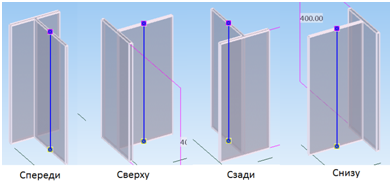
Также можно повернуть сечение на заданный угол. Углы вводим в градусах, положительное значение – поворот против часовой стрелки, а отрицательное значение – поворот по часовой стрелке.
Параметр «Уровни» состоит из двух значений: Сверху и снизу. Соответственно тут можно задать верх колонны и низ. Все просто. Отметка 0,000 совпадает с нулевой отметкой абсолютных координат модели.
Рассмотрим последнюю вкладку на свойствах колонн: «Деформация»
Первые два параметра: Угол начало и конец.
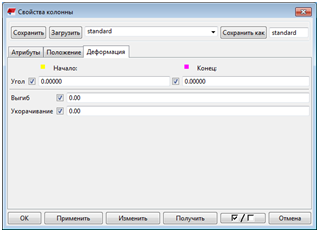
Здесь можно задать различный угол поворота сечения колонн в начале и конце, например, так как показано на рисунке.
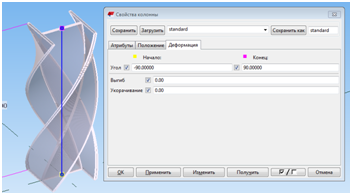
Возможно, что сейчас эта функция никому не нужна, но с широким внедрением технологии изготовления металлических конструкций с помощью специальных 3D-принтеров, команда обретает актуальность.

Следующий параметр «Выгиб».
Этот параметр определяет выгиб колонны. Задается отклонение средней точки от опорной линии, например, если задать колонне (высотой 1000 мм) выгиб 500, то мы получим полукруглую колонну.
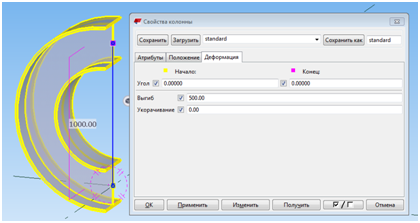
Пользоваться этой командой неудобно, для гнутых элементов проще воспользоваться командой составная балка.
У нас остался последний параметр: «Укорачивание».
Укорачивание позволяет изменить расчетную длину колонны, т.е. в модели колонна может быть длинной 1000 мм, но для отчетов она будет 800 мм, если мы зададим укорачивание 200.
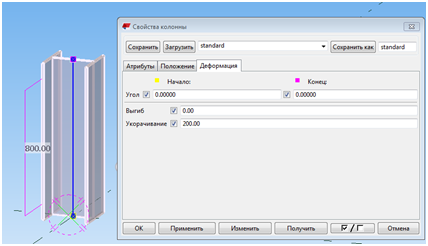
Если задать укорочение «– 200» мм, то длинна будет 1200 мм. Зачем это надо? На всякий случай.